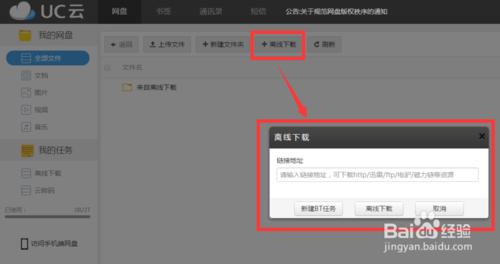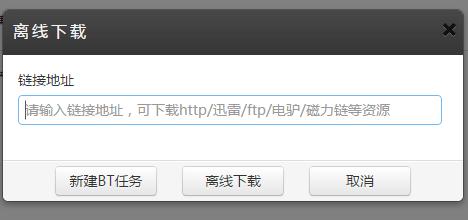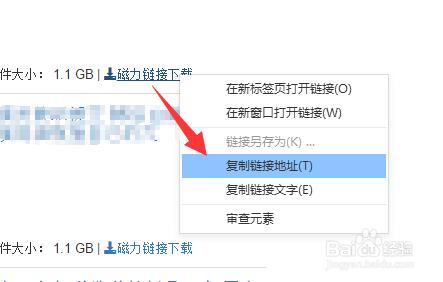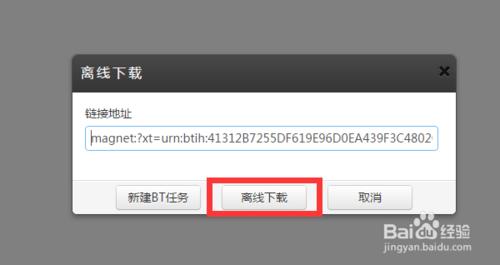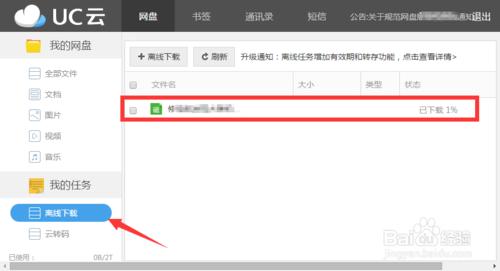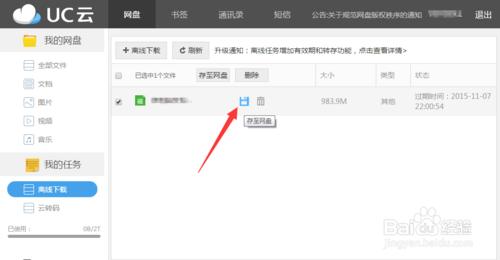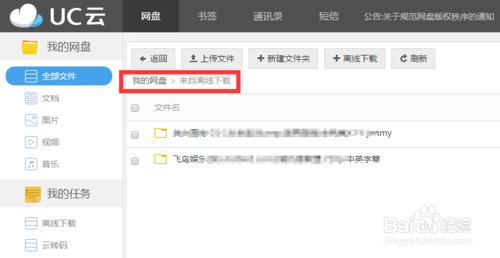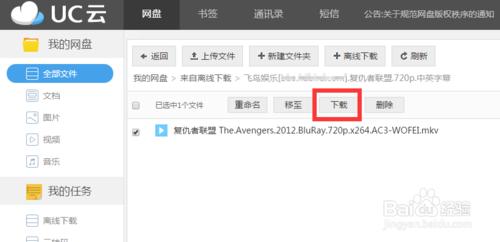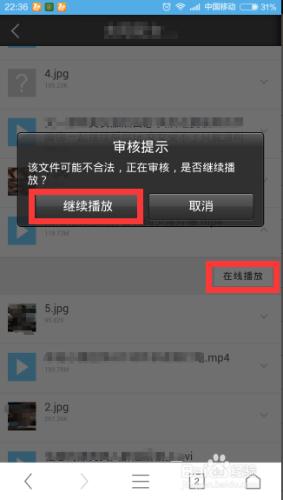UC網盤推出“離線下載”功能,可以將用戶的下載請求提交給UC網盤,通過UC網盤遠程服務器直接訪問目標資源並完成下載任務,用戶無需等待、無法流量消耗即可快速獲取想要的資源。以下就是UC網盤離線下載功能的具體使用方法。
方法/步驟
進入“UC網盤”官方網站,利用賬戶完成登陸操作後,在其主界面中就可以看到“離線下載”按鈕,點擊即可彈出“離線下載”任務窗口。
目前,UC網盤支持的鏈接地址包括“HTTP”、“磁力鏈接”、“FTP”、“電驢”以及“迅雷”等。
接下來我們需要獲取Bt種子或磁力鏈接地址:通常在磁力鏈接下載頁面中,通過右擊對應的“磁力鏈接下載”,從其右鍵菜單中選擇“複製鏈接地址”項即可。
然後返回“離線下載”界面,粘貼對應的磁力鏈接地址,點擊“離線下載”按鈕即可下載對應的磁力資源。或者點擊“新建BT任務”按鈕通過BT種子下載對應的資源文件。
此時將自動切換到“離線下載”選項卡,同時可以看到當前正在處於離線下載狀態的文件信息,其中包括“狀態”信息。
待對應的離線任務下載完成後,將鼠標移動到對應的離線任務上,從顯示的面板中點擊“存在網盤”按鈕。
待對應的離線任務添加到網盤成功後,切換到“全部文件”-“來自離線下載”目錄中,就可以查看已下載完成的文件。
目前UC網盤功能比較單一,無法實現在線觀看視頻文件的功能,不過提供了“下載”功能,如圖所示。
如果想實現在線觀看視頻,則需要藉助”UC網盤手機版“來實現。此時只需要給手機安裝UC瀏覽器,並在其中登陸UC網盤,即可在線觀看網盤中的視頻資源。